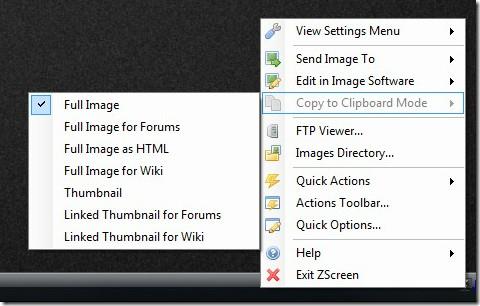Chromium Edgee Güncellemeden Önce Eski Edge Tarayıcınızı Yedekleyin
Chromium Edge'e güncellerken eski Edge tarayıcınızı kaybetmeyin. Yedekleme ve her iki tarayıcıyı aynı anda çalışır durumda tutma kılavuzumuzu izleyin.
Bir PC oluşturmaya gelince, hangi bileşenlerin daha önemli olduğunu tartışabilirsiniz. Açıkça daha iyi bir bilgisayar için hangi kaynaktan olursa olsun daha fazla para harcayacaksınız. Bununla birlikte, herhangi bir PC veya dizüstü bilgisayarda, yeri doldurulamaz tek önemli donanım bileşeni sabit sürücüdür. Veriler sürücünüzde saklanır.
Sürücünüz kullanım ömrünün sonuna yaklaşıyorsa veya sürücüyle ilgili sorunlar yaşıyorsanız, garanti kapsamındaki onarım seçeneklerine göz atmanın zamanı gelmiş olabilir. Herhangi bir garantide olduğu gibi, muhtemelen önce donanımınızı tanımlamanız gerekecektir. HDD'ler ve SSD'ler seri numaralarıyla tanımlanır. Komut satırından sabit sürücü seri numarasını bulmak için masaüstünüzü veya dizüstü bilgisayarınızı açmak istemiyorsanız.
Windows'ta Komut İstemi'ni açın. Windows arama çubuğuna CMD yazın ve listelenen sonuçlardan Komut İstemi'ni seçin. Bir HDD ve bir SDD'nin iki tür seri numarası vardır. Birincisi bir 'hacim' numarasıdır. HDD/SDD'niz ek sürücülere bölünmüştür. Bunlar temel olarak hacimlerdir. Her birimin kendisine işletim sistemi tarafından atanan kendi seri numarası vardır. Gerçek donanımla pek ilgisi yok, ancak yine de komut satırından bulabilirsiniz.
Aşağıdaki komutu girin;
cilt C:
Seri numarasını bulmak istediğiniz sürücünün harfini 'C' ile değiştirebilirsiniz.
Sistemimdeki C sürücüsünün bir seri numarası olmasına rağmen etiketinin olmadığını fark edeceksiniz. Biriminizin bir etiketi yoksa endişelenecek bir şey yok. Etiket, sürücüler için bir seçenek alanıdır. Bu sadece sürücünüze vereceğiniz isim. İnsanlar normalde sistemlerindeki sürücüleri adlandırmazlar. Aynı komutu, adlandırdığınız bir USB sürücüsünde çalıştırırsanız, büyük olasılıkla bir etiket alırsınız.
Sabit sürücü seri numarası veya SSD seri numarası, birim seri numarasından farklı. Sabit sürücü seri numarasını veya yarıiletken sürücü seri numarasını bulmak için Komut İstemi'ne aşağıdaki komutu girin.
wmic diskdrive seri numarası al
Bu, garantinizi kullanmak istiyorsanız veya bununla ilgili sorunları onarmaya/sorun gidermeye çalışıyorsanız, cihazınızın üreticisine verebileceğiniz seri numarasıdır.
Tek gereken bu. Bu, harici depolama için değil, yalnızca dahili HDD'ler veya SSD'ler için çalışır. Harici depolamanın seri numarasını bulmak için PC/dizüstü bilgisayarınıza bağlayın ve Aygıt Yöneticisine gidin. Depolama cihazınızı bulun ve özelliklerine gidin.
Chromium Edge'e güncellerken eski Edge tarayıcınızı kaybetmeyin. Yedekleme ve her iki tarayıcıyı aynı anda çalışır durumda tutma kılavuzumuzu izleyin.
Cdex, ses CD'lerinden verileri çıkarabilen ve dosyaları wav veya mp3 formatında kaydedebilen ücretsiz ve açık kaynaklı bir araçtır. Ayrıca ses CD'lerini kopyalayabilirsiniz.
Misafir Modu Nedir? Bilgisayarınızı kullanırken bir arkadaşınızın veya iş arkadaşınızın önemli bir dosyayı sildiği veya bazı sistem ayarlarını değiştirdiği oldu mu?
Mac OS, estetik açıdan mükemmeldir. Dock'tan geçiş animasyonlarına ve yığınlara kadar her unsur sanat eseri gibidir.
TunePat ile Netflix'ten istediğinizi indirin ve çevrimdışı izleyin. Hiçbir kısıtlama veya SD kalite sınırlaması yok.
Bir uygulamayı çalıştırdığınızda açılan UAC istemleri, sürekli olarak bunlarla uğraşmak zorunda kalmanız durumunda oldukça can sıkıcı hale gelebilir. Bilmeyenler için, UAC veya
Cryogenic, herhangi bir büyük dosyayı daha kolay ve daha hızlı paylaşım için belirtilen parçalara bölmenize olanak tanıyan küçük ama güçlü bir taşınabilir açık kaynaklı araçtır.
ZScreen, son zamanlarda dikkatimi çeken Windows için harika bir araç. Sadece basit ekran görüntüleri almanıza ve bunları kaydetmenize olanak sağlamakla kalmıyor, aynı zamanda
Çeşitli forumlardaki bazı kullanıcılara göre, Windows 7 yeniden açıldıktan sonra pencerenin konumunu ve boyutunu hatırlayamıyor. Bu durum Windows 7 için geçerli değil.
Dosyaları bulutta yedeklemek, üretkenliği gerçekten artıracak kadar sezgisel hale getirilen bir etkinlik haline geldi. Kullanımı kolay otomatik